Inicio de Media Configuration Tool
Existen dos formas de iniciar Media Configuration Tool: una en modo Normal y otra en modo Agregar papel, diseñado específicamente para agregar y actualizar todo lo referente al papel.
Inicio en modo Normal
-
Seleccione la impresora en la que desee cambiar la información de tipos de papel en la hoja Herramienta básica (Basic Tool) de Quick Utility Toolbox y, a continuación, haga clic en el botón Configuración de soporte (Media Configuration).
-
Haga clic en el botón Media Configuration Tool de la hoja Herramienta de gestión (Management Tool) en Quick Utility Toolbox.
-
Ejecución desde el menú Inicio
-
Para Windows 11
En Barra de tareas (Taskbar)
 (botón Inicio (Start)), haga clic en Todas las aplicaciones (All apps) > Canon Utilities > Media Configuration Tool.
(botón Inicio (Start)), haga clic en Todas las aplicaciones (All apps) > Canon Utilities > Media Configuration Tool. -
Para Windows 10
En la Barra de tareas (Taskbar)
 (botón Inicio (Start)), haga clic en Canon Utilities > Media Configuration Tool.
(botón Inicio (Start)), haga clic en Canon Utilities > Media Configuration Tool.
-
Inicio en modo Agregar papel
-
Haga doble clic en el archivo de información de tipos de papel (Media Information File/archivo .am1x) o el archivo de copia de seguridad de información de tipos de papel (archivo .amb).
-
Ejecución desde el menú Inicio
-
Para Windows 11
En Barra de tareas (Taskbar)
 (botón Inicio (Start)), haga clic en Todas las aplicaciones (All apps) > Canon Utilities > Agregar papel de Media Configuration Tool (Media Configuration Tool Add Paper).
(botón Inicio (Start)), haga clic en Todas las aplicaciones (All apps) > Canon Utilities > Agregar papel de Media Configuration Tool (Media Configuration Tool Add Paper). -
Para Windows 10
En la Barra de tareas (Taskbar)
 (botón Inicio (Start)), haga clic en Canon Utilities > Agregar papel de Media Configuration Tool (Media Configuration Tool Add Paper).
(botón Inicio (Start)), haga clic en Canon Utilities > Agregar papel de Media Configuration Tool (Media Configuration Tool Add Paper).
-
 Nota
Nota
-
Quick Utility Toolbox es una aplicación de software de Canon.
-
Cuando se conecta a una impresora, la información de tipos de papel adquirida de la impresora se guarda como caché en Media Configuration Tool. Las pantallas de inicio son diferentes en función de si existen cachés o no en Media Configuration Tool.
-
Las cachés de la impresora se pueden borrar. Se puede ejecutar desde Borrar caché (Clear Cache) en el menú Archivo (File).
-
Para obtener información detallada sobre el modo Agregar papel, consulte "Adición de información de tipos de papel haciendo doble clic en el archivo de información de tipos de papel".
Conexión a la impresora
Si no hay caché en Media Configuration Tool, se busca una impresora durante el inicio y aparece el cuadro de diálogo Seleccionar impresora base (Select Base Printer). Si hay cachés de varias máquinas, aparecen el cuadro de diálogo Seleccionar impresora base (Select Base Printer) y una lista en la que se muestra las impresoras con caché restante.
-
Seleccione la impresora en la que desee cambiar la información de tipos de papel y haga clic en el botón Aceptar (OK).
-
Si el sistema no se puede conectar a la impresora, aparece el mensaje siguiente.

Si selecciona el botón Sí (Yes), se mostrará la pantalla principal. Sin embargo, no podrá agregar o editar la información de soporte.
Examine "Cambio de la impresora base" y seleccione la impresora base para agregar y editar la información de soporte.
-
Al conectarse a una impresora por primera vez (cuando no tiene caché), es posible que el cuadro de diálogo Seleccionar impresora base (Select Base Printer) no aparezca durante cierto tiempo.
-
El cuadro de diálogo Seleccionar impresora base (Select Base Printer) no aparece si solo hay 1 caché. El sistema se conecta automáticamente a la impresora en la que se encuentra la caché y muestra la pantalla principal.
-
Cuando se inicia desde la hoja Herramienta básica (Basic Tool) de Quick Utility Toolbox, solo se muestran en la pantalla principal las impresoras seleccionadas con Quick Utility Toolbox.
-
Si no aparece la impresora cuya información de tipos de papel desea actualizar, haga clic en el botón Buscar impresora (Find Printer) o seleccione IPv4/IPv6 como Método de búsqueda (Search Method). A continuación, haga clic en el botón Buscar impresora (Find Printer) e introduzca directamente la dirección IP de la impresora.
-
Para buscar por comunidad SNMP, haga clic en Opciones de búsqueda (Search Options) y, a continuación, elija Especificar nombre de comunidad (Specify community name).
-
Si aparece un mensaje sobre la información de tipos de papel más reciente, haga clic en el botón Sí (Yes) o No.
Para añadir/actualizar la información de tipos de papel, consulte las siguientes referencias.
 Nota
Nota-
Haga clic en el botón Sí (Yes) para obtener la información de tipos de papel. Aparece el cuadro de diálogo Añadir/Actualizar información de tipos de papel (Add/Update Media Information) y puede comprobar la información de tipos de papel más reciente.
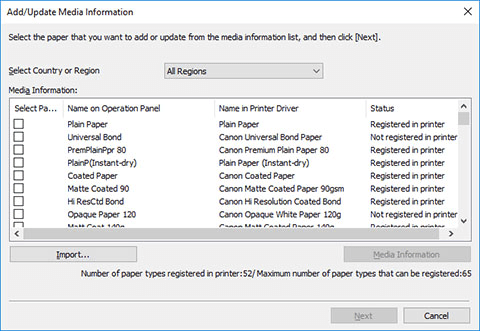
Para añadir información de tipos de papel, hágalo mientras consulta "Añadir información de tipos de papel".
-
Si aparece el siguiente mensaje, no se ha podido descargar el archivo de información de tipos de papel de Internet. Obtenga el archivo de información de tipos de papel en el sitio web de Canon.
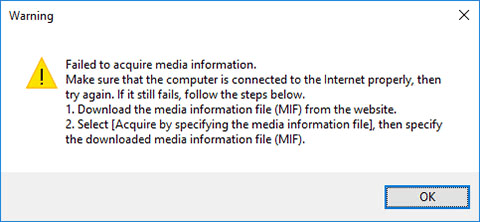
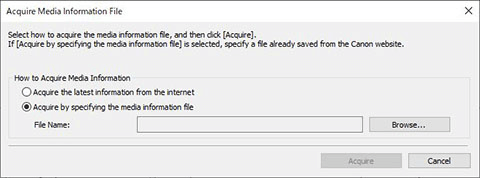
Para especificar el archivo de información de tipos de papel, seleccione Adquirir especificando el archivo de información de tipos de papel (Acquire by specifying the media information file), haga clic en el botón Examinar (Browse) y especifique el archivo en el cuadro de diálogo Abrir (Open).
La información de tipos de papel para la impresora seleccionada aparece en la pantalla principal.
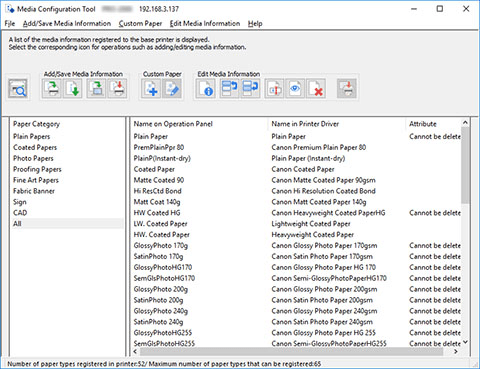
A continuación, vaya a "Añadir información de tipos de papel".
-
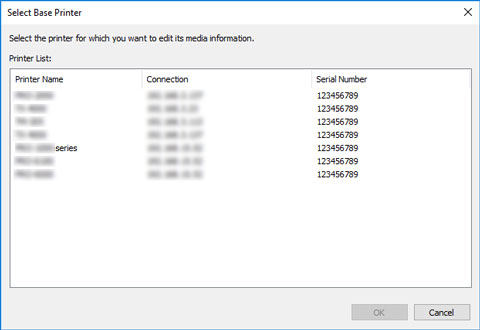
 Importante
Importante
 Nota
Nota
Añadir información de tipos de papel
-
Seleccione la casilla de verificación de la información de tipos de papel que desee agregar de la información de tipos de papel mostrada y, a continuación, haga clic en el botón Siguiente (Next).

 Nota
Nota-
Si el cuadro de diálogo Añadir/Actualizar información de tipos de papel (Add/Update Media Information) no aparece, haga clic en
 (Añadir/Actualizar información de tipos de papel (Add/Update Media Information)) en el grupo de botones Agr./guar. info pape (Add/Save Media Information).
(Añadir/Actualizar información de tipos de papel (Add/Update Media Information)) en el grupo de botones Agr./guar. info pape (Add/Save Media Information). -
El estado de registro del papel de esta impresora se mostrará en Estado (Status).
-
No registrado en impr. (Not saved to printer)
Este papel no está registrado en la impresora.
-
Actualización disponible (Update Available)
No se ha actualizado este papel. Se ha registrado en la impresora.
-
Registrado en impresora (Saved to printer)
La información del papel más actualizada registrada en la impresora.
-
-
Si selecciona su país o región en Seleccionar país o región (Select Country or Region), solo se mostrará el papel disponible en su país o región.
-
Si selecciona la información de tipos de papel y hace clic en el botón Información de tipos de papel (Media Information), aparece el cuadro de diálogo Documento de referencia sencillo (Simple Paper Reference), que le permitirá comprobar los datos de la información detallada de los tipos de papel seleccionados.
-
Haga clic en el botón Importar (Import). Aparecerá el cuadro de diálogo Abrir (Open), que le permite seleccionar la información de tipos de papel para importarla desde el ordenador.
-
Si se supera el Número máximo de tipos de papel que se pueden registrar (Maximum number of paper types that can be saved) mostrado en la parte inferior izquierda de la pantalla principal, no podrá agregar información de soporte a la impresora.
-
Puede añadir información de tipos de papel más tarde.
Aparecerá el cuadro de diálogo Actualizar información de tipos de papel (Update Media Information).
-
-
Haga clic en el botón Ejecutar (Start).
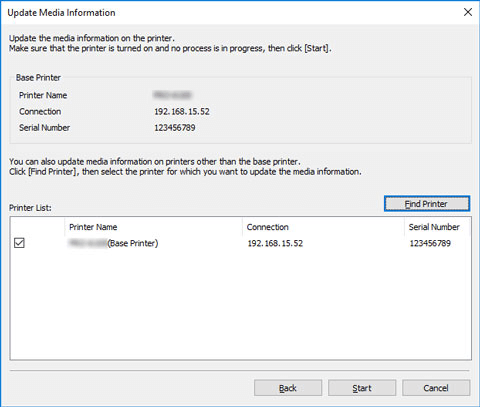
 Nota
Nota-
Haga clic en el botón Buscar impresora (Find Printer) para mostrar impresoras distintas a la impresora base. Si hay otras impresoras cuya información de soporte desee actualizar a la vez que la de la impresora base, marque la casilla de verificación de la impresora.
-
Además de la impresora base, aparecen las impresoras del mismo modelo que la impresora base.
-
No se puede eliminar la marca de verificación de la impresora base.
-
-
Haga clic en el botón Sí (Yes).
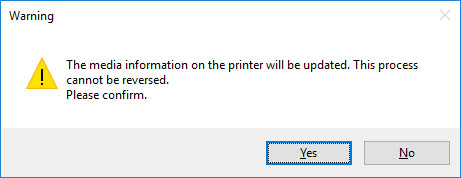
Aparecerá el cuadro de diálogo Comprobar resultados de actualización (Check Update Results).
-
Compruebe que la marca de
 aparece a la izquierda del Nombre de la impresora (Printer Name) y haga clic en el botón Aceptar (OK).
aparece a la izquierda del Nombre de la impresora (Printer Name) y haga clic en el botón Aceptar (OK).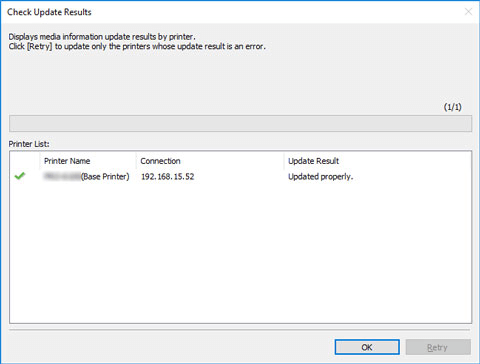
 Nota
Nota-
La información de tipos de papel no se ha actualizado en las impresoras con una marca de
 a la izquierda del Nombre de la impresora (Printer Name).
a la izquierda del Nombre de la impresora (Printer Name).Verifique el estado de la impresora y la red, y haga clic en el botón Reintentar (Retry).
Solo se actualizarán las impresoras con una marca de
 .
.
La información de tipos de papel se agrega a la impresora.
A continuación, aplique la información de tipos de papel al controlador de impresora.
-
-
Haga clic en el botón Sí (Yes).
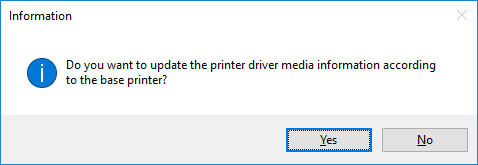
 Nota
Nota-
Si aparece el siguiente cuadro de diálogo, seleccione la impresora que va a actualizar y, a continuación, haga clic en el botón Aceptar (OK).
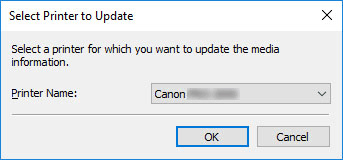
-
-
Haga clic en el botón Aceptar (OK).
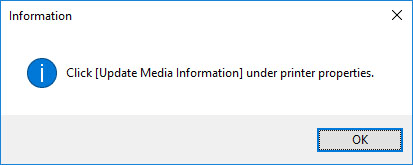
 Nota
Nota-
Si se muestra el cuadro de diálogo Control de cuentas de usuario (User Account Control), haga clic en el botón Sí (Yes).
Se mostrará la pantalla Propiedades del controlador de impresora.
-
-
Actualice la información de tipos de papel en la pantalla Propiedades del controlador de impresora.
Para obtener información, busque y consulte la página "Actualización de la información de tipos de papel en el controlador de impresora" en la página de inicio del Manual en línea correspondiente a su modelo.
